
Vamos a explicarte qué es la opción de Zoom out de MidJourney, la inteligencia artificial para crear imágenes a partir de texto. Se trata de una opción implementada en la versión 5.2 de esta IA, y que permitirá generar imágenes desde fuera de campo.
Pero como quizá no entiendas qué es exactamente esto que hace, vamos a empezar el artículo explicándote este concepto de crear imágenes desde fuera de campo. Y luego, pasaremos a decirte paso a paso cómo lo puedes hacer para añadir contenido a imágenes o fotos.
Qué es el Zoom out de MidJourney
Zoom out es una expresión que significa "Alejar", y lo que hace esta opción ampliar una imagen más allá de sus límites originales. Al hacerlo, no se cambiará el contenido original, pero en la ampliación se creará contenido nuevo a través de inteligencia artificial.
Imagínate que tienes una imagen en la que sale una persona con un río a las espaldas. Es una imagen pequeña en la que se ve a la persona y poco más, no se puede ver lo que hay a su alrededor. Pues bueno, con MidJourney ahora podrás "alejar zoom" generando contenido alrededor. La foto original sigue ahí, lo que ya tenías no se toca, pero puede crear todo lo que hay a su alrededor.
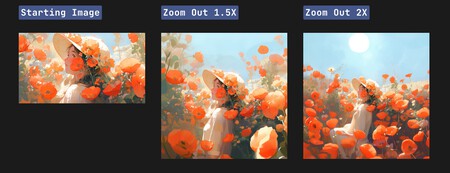
Todo esto lo vas a poder hacer a través de un prompt o un comando. Esto quiere decir que tú vas a tener el control de lo que se va a generar alrededor, y puedes pedirle a MidJourney que el contenido que se añada a la imagen sea de una determinada manera que tú quieras.
Con esta nueva función, MidJourney te va a permitir ampliar las imágenes a través de su IA generativa de imágenes. Lo harás simulando que tienes una especie de cámara con la que alejarte de la imagen original y generando más contenido en las zonas que no veíamos.
La mala noticia es que es una opción bastante limitada. De momento solo funciona con imágenes generadas con Midjourney, por lo que no puedes subir una foto y ampliarla, y solo para usuarios que tienen una suscripción de pago.
Cómo usar el Zoom out de MidJourney
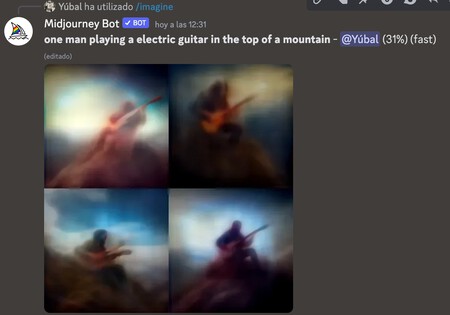
Lo primero que tienes que hacer es pedirle a MidJourney que te genere una imagen, que debe ser como tú quieras. Escribe el comando /imagine seguido del prompt, y espera a que MidJourney termine con su creación.
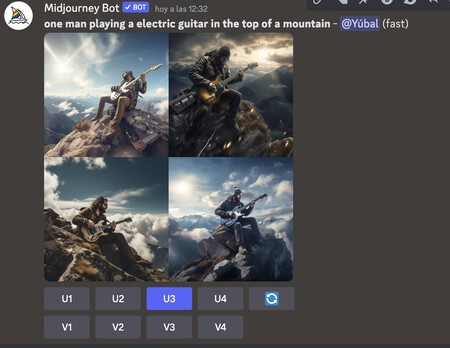
Una vez haya creado la composición, te mostrará el típico ejemplo en el que ves las cuatro imágenes que ha generado. En él, tienes que elegir una de las imágenes para ampliarla y generarla de forma independiente. Vamos, pulsar en el botón U seguido del número que corresponda a la imagen.
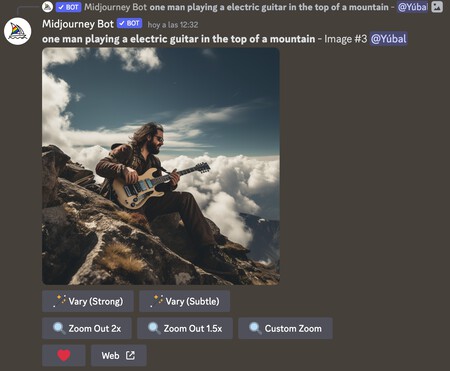
Cuando ya tengas la imagen completa, verás que debajo de ella puedes pulsar en uno de los botones de Zoom Out. Pulsa en el que quieras, dependiendo de cuánto quieras ampliarla.
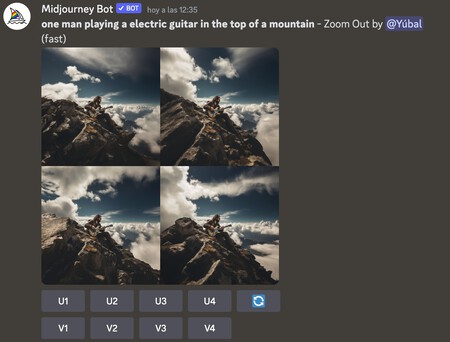
Si eliges las opciones de Zoom Out 1.5x o 2.0x, entonces MidJourney simplemente alejará la imagen en la medida que le hayas pedido generando el contenido que la propia IA crea que le corresponde. Vamos, que es el proceso más automático.

Si pulsas en Custom Zoom, entonces no sólo podrás elegir el nivel de zoom con el que quieres alejar la imagen, también puedes modificar el prompt para determinar lo que quieres que se genere alrededor de la imagen.
En Xataka Basics | 19 páginas y servicios para crear imágenes desde cero utilizando inteligencia artificial
-
La noticia Zoom out de MidJourney: qué es y cómo usarlo para ampliar el contenido de una imagen por inteligencia artificial fue publicada originalmente en Xataka por Yúbal Fernández .
via Xataka https://ift.tt/HOdP5cy

No hay comentarios:
Publicar un comentario